A Steam Disk írási hiba egyszerű javítása Windows 10 rendszeren
Steam Disk Write Disk Error hibát észlel Windows 10 rendszeren a játék frissítése vagy letöltése közben? Íme néhány gyorsjavítás, amellyel megszabadulhat a hibaüzenettől.
Mielőtt elkezdené a blogírást egy WordPress webhelyen , be kell állítania egy alapértelmezett témát. De mivel rengeteg lehetőség áll rendelkezésre, kihívást jelenthet a márkaidentitásnak megfelelő és megszakítás nélküli böngészési élményt kínáló választása. De ne féljen – ez a cikk azért készült, hogy segítsen. Olvasson tovább, hogy megtudja, hogyan állíthat be alapértelmezett témát a WordPress-en.

Hogyan állítsuk be az alapértelmezett témát a WordPress-ben
Ha az aktuális alapértelmezett témát vagy az olyan lehetőségeket választja, mint a Twenty Twenty, Twenty Nineteen vagy Twenty Sixteen, akkor az alapértelmezett téma beállításának lépései a WordPressben megegyeznek. Akár egy ideje használja a WordPress-t, akár csak most kezdte, gyorsan és egyszerűen beállíthat egy alapértelmezett témát.
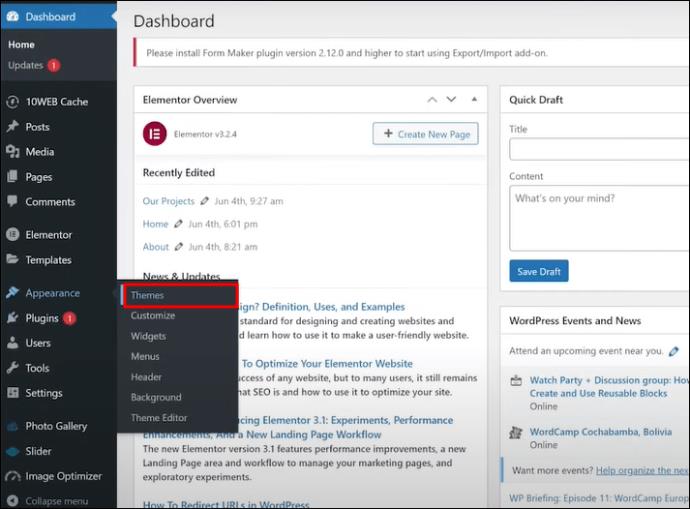
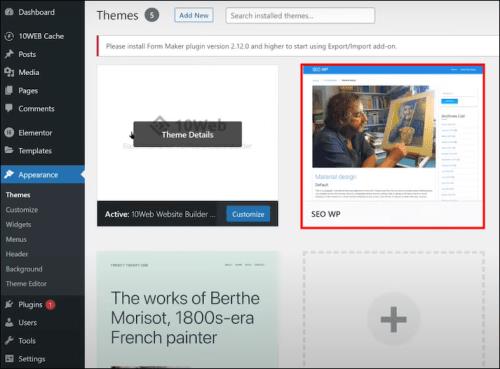
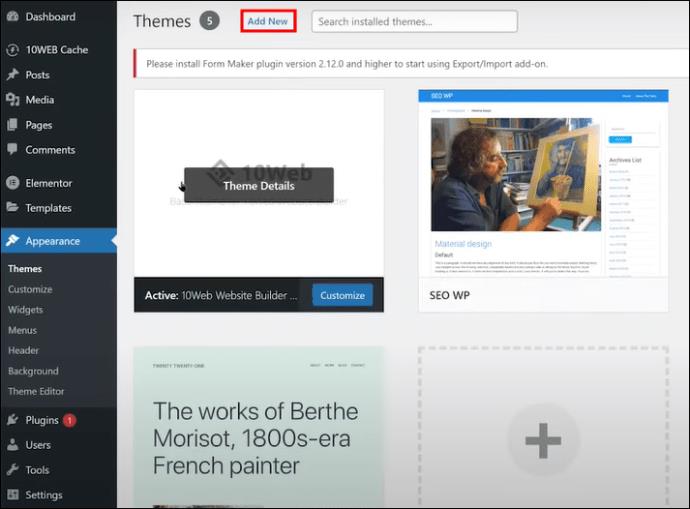
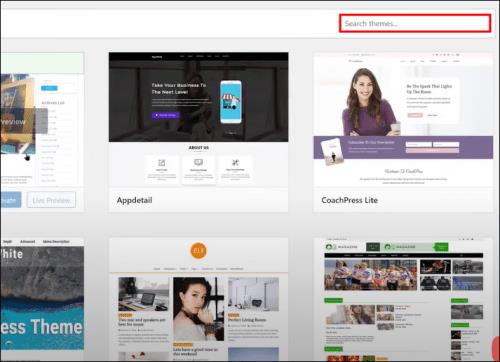
A kiváló alapértelmezett témák az oka annak, hogy a WordPress az egyik legjobb webhelykészítő vállalkozása számára .
Hogyan lehet eldönteni, hogy melyik alapértelmezett WordPress téma a legjobb az Ön számára?
A WordPress minden évben új alapértelmezett témát ad ki, és az aktuális alapértelmezett témát általában az aktuális évről nevezik el: Twenty Twenty-Three. Mint említettük, választhat a korábban használt alapértelmezett témák közül is, mint például a Twenty Twenty, Twenty Nineteen, Twenty Eighteen stb.
Mindez a vizuális stílus személyes preferenciáin múlik. Tekintse meg a WordPress Theme Directory témáit, hogy képet kapjon arról, hogyan néznek ki az egyes alapértelmezett témák. Az aktuális év témája stílusában modernebb, mint a régebbi alapértelmezések, például a Twenty Twenty.
Gondolja át, melyik téma illik a legjobban webhelye esztétikájához és egészíti ki a tartalmat. Ideiglenesen aktiválhat néhány témát, hogy megnézze, hogyan néz ki webhelye. Az általános elrendezést, a betűtípus-választást, a színeket és a design elemeket a teljes webhelyen az alapértelmezett téma határozza meg.
Miután kiválasztotta a megfelelő alapértelmezett témát webhelye vizuális márkaépítéséhez, folytassa a következő fázis telepítési és aktiválási lépéseivel. Mind az új, mind a meglévő alapértelmezett témák könnyen aktiválhatók magán a WordPress-en belül.
Hibaelhárítási tippek
Ha nehézségei vannak a WordPress alapértelmezett témájának beállítása vagy visszaállítása során, tartsa szem előtt néhány hibaelhárítási tippet:
Néhány kulcsfontosságú hibaelhárítási lépéssel meg kell tudnia oldani a legtöbb alapértelmezett téma problémáját a WordPressben.
Az alapértelmezett WordPress téma használatának előnyei
Webhelye profitálhat az alapértelmezett WordPress-téma előnyeiből. A WordPress törzscsapata készítette és támogatja, így garantáltan nagyszerű felhasználói élményt nyújt.
Íme néhány előny, amelyet az alapértelmezett téma használatával élvezhet:
Az alapértelmezett téma előnyeit kihasználva a tervezési elemek testreszabása helyett a tartalom létrehozására koncentrálhat. Ezenkívül, ahogy a WordPress folyamatosan fejlődik, ez biztosítja a webhelye előrehaladott kompatibilitását az alapértelmezett téma használatával.
Mikor érdemes megváltoztatni a WordPress alapértelmezett témáját?
Az alapértelmezett WordPress-téma módosítása néhány esetben gyakori jelenség.
Jelentős újratervezés vagy márkaváltás
Amikor a webhelyet át kell alakítani vagy újra kell tervezni, az alapértelmezett téma megváltoztatása megváltoztathatja annak megjelenését és hangulatát. Növeli a különböző oldalak egységességét a helyszínen azáltal, hogy az új márkairánynak másik alapértelmezett értéket választ. Ezért válasszon olyan témákat, amelyek nagymértékben testreszabhatók, hogy megfeleljenek a márkaidentitásnak.
Új Content Focus elindítása
Webhelyének egy új tartalmi fókuszú területéhez használjon másik alapértelmezett témát. Ha például egy meglévő webhelyen szeretne blogot vagy online magazint indítani, beállíthat egy magazin stílusú témát alapértelmezettként csak ehhez a részhez.
A teljesítmény fokozása
Nem minden téma azonos sebességre és teljesítményre van optimalizálva. Ha a jelenlegi alapértelmezett témája lelassítja a dolgokat, fontolja meg egy könnyű témára cserélését a webhely sebességének javítása érdekében. Keressen olyan témákat, amelyeket kifejezetten teljesítményre terveztek.
Módosíthatja az alapértelmezett témát, hogy megőrizze webhelye friss megjelenését, kiemelje az új tartalmat és javítsa a teljesítményt. Ügyeljen azonban arra, hogy az új alapértelmezések illeszkedjenek a márkaidentitásába is.
GYIK
Mit vegyek figyelembe, amikor alapértelmezett témát választok a WordPress webhelyemhez?
Gondolja át a vizuális stílusát, elrendezését, és azt, hogy hogyan felel meg a legjobban az Ön igényeinek. Ezenkívül tükröznie kell a márkaidentitást, és zökkenőmentes felhasználói élményt kell biztosítania webhelyén.
Milyen gyakori problémákkal találkozhatok az alapértelmezett téma beállításakor, és hogyan oldhatom meg őket?
A gyakori problémák közé tartozik az alapértelmezett témamódosítás utáni hibás webhely megjelenése. Az oldalak nem töltődnek be megfelelően, és a beépülő modulok vagy a testreszabás nem kompatibilis. A problémák megoldásához váltson másik témára, törölje a böngésző gyorsítótárát/cookie-it, egyesével tiltsa le a bővítményeket az ütközés azonosítása érdekében, vagy végső megoldásként állítsa vissza a WordPress biztonsági másolatát/telepítse újra.
Mikor lenne jó ideje megfontolni a WordPress-webhelyem alapértelmezett témájának megváltoztatását?
Az alapértelmezett téma megváltoztatása megfontolható a webhely jelentős átalakítása során vagy új tartalom elindításakor, illetve a webhely teljesítményének javítása során. Győződjön meg arról, hogy az új alapértelmezett téma illeszkedik a márkaidentitáshoz.
Hogyan hasonlítható össze egy prémium WordPress téma egy ingyenes témával?
Több tervezési lehetőség áll rendelkezésre a prémium témákhoz. Jobb minőséggel, jobb támogatással, testreszabással és több funkcióval rendelkeznek, mint bármely más WP-sablon. A prémium témák nagyobb tervezési szabadságot, erőt és sokoldalúságot biztosítanak, mint az ingyenes témák. Ez azonban nem jelenti azt, hogy ezekből a szilárd alternatívákból bármi hiányozna a tervezési képességek tekintetében.
Hogyan járul hozzá az alapértelmezett téma beállítása a márkaidentitásomhoz?
Azáltal, hogy a webhelyen egységes megjelenést hoz létre, az alapértelmezett téma segít fenntartani az egységes márkaidentitást és a tartalommegjelenítést, ami általánosságban jobb felhasználói élményt biztosít.
A weboldal zökkenőmentes átalakítása
A webhelye vizuális vonzerejének testreszabásával és javításával az alapértelmezett téma beállítása a WordPressben kulcsfontosságú lépés, amely biztosítja a webhely egységes megjelenését. Ezenkívül segít egy erős márkaidentitás kialakításában, amely könnyen felismerhető a célközönség számára.
Próbáltál már alapértelmezett témát beállítani a WordPress webhelyén? Hogyan változtatta meg webhelye megjelenését és felhasználói élményét? Tudassa velünk az alábbi megjegyzések részben.
Steam Disk Write Disk Error hibát észlel Windows 10 rendszeren a játék frissítése vagy letöltése közben? Íme néhány gyorsjavítás, amellyel megszabadulhat a hibaüzenettől.
Fedezze fel, hogyan távolíthat el alkalmazásokat a Windows 10 rendszerből a Windows Store segítségével. Gyors és egyszerű módszerek a nem kívánt programok eltávolítására.
Fedezze fel, hogyan tekintheti meg vagy törölheti a Microsoft Edge böngészési előzményeit Windows 10 alatt. Hasznos tippek és lépésről-lépésre útmutató!
A Google zökkenőmentessé tette a csoportos megbeszélések lebonyolítását. Tudd meg a Google Meet korlátait és lehetőségeit!
Soha nincs rossz idő a Gmail jelszavának megváltoztatására. Biztonsági okokból mindig jó rutinszerűen megváltoztatni jelszavát. Ráadásul soha
Az online adatvédelem és biztonság megőrzésének egyik alapvető része a böngészési előzmények törlése. Fedezze fel a módszereket böngészőnként.
Ismerje meg, hogyan lehet némítani a Zoom-on, mikor és miért érdemes ezt megtenni, hogy elkerülje a zavaró háttérzajokat.
Használja ki a Command Prompt teljes potenciálját ezzel a több mint 280 (CMD) Windows-parancsot tartalmazó átfogó listával.
Alkalmazhatja a Google Táblázatok feltételes formázását egy másik cella alapján, a Feltételes formázási segédprogrammal, a jelen cikkben ismertetettek szerint.
Kíváncsi vagy, hogyan használhatod a Rendszer-visszaállítás funkciót a Windows 11 rendszeren? Tudd meg, hogyan segíthet ez a hasznos eszköz a problémák megoldásában és a számítógép teljesítményének helyreállításában.







![Feltételes formázás egy másik cella alapján [Google Táblázatok] Feltételes formázás egy másik cella alapján [Google Táblázatok]](https://blog.webtech360.com/resources3/images10/image-235-1009001311315.jpg)
